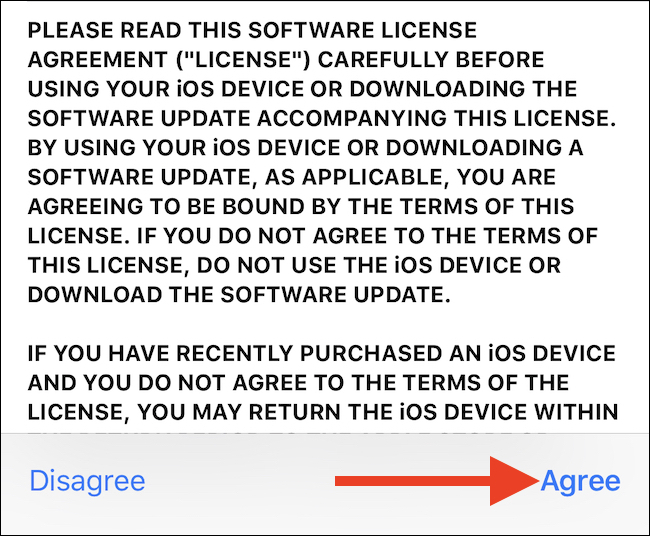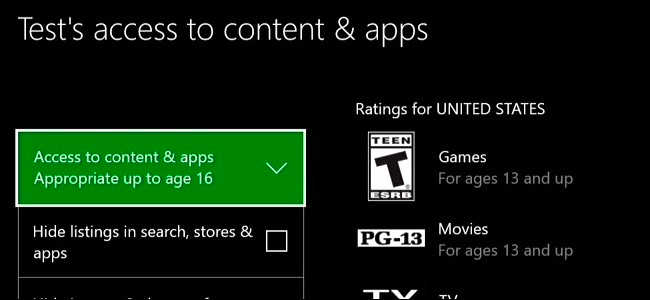الأجهزة المحمولة باليد هي طقوس المرورحتى أكثر المعجبين بالتقنية ، لذلك قد تكون هناك أوقات يستقبل فيها الطفل جهاز iPhone أو iPad أو iPod touch قديم. إليك كيفية إنشاء معرف Apple خاص بهم وإضافته إلى عائلتك.
تعد معرفات Apple مهمة لمساعدة Apple والتطبيقاتالتفريق بين المستخدمين ، ومعرف Apple ضروري لإجراء عمليات شراء App Store والاشتراك في iCloud. يعد هذان الأمران جزءًا لا يتجزأ من استخدام جهاز iOS ، لذلك حتى لو كنت تقوم بتسليم جهاز قديم لطفل ، فستحتاج إلى معرف Apple لاستخدامه بالفعل. لا تترك معرف Apple الخاص بك مسجلاً لهم - فهذا يتطلب فقط مشكلة.
بمجرد إنشاء معرف Apple جديد بنجاحلطفلك ، يمكنك ربطه بـ "عائلتك" ، مما يعني أنه سيكون لديك سيطرة عليه وسيتم معالجة أي مدفوعات من متجر التطبيقات عبر طريقة اختيارك.
مع قول ذلك ، إليك الخطوات التي تحتاج إلى اتباعها.
كيفية إنشاء معرف Apple للطفل
للبدء ، افتح تطبيق الإعدادات ، ثم انقر فوق اسمك في الجزء العلوي من الشاشة.

بعد ذلك ، انقر فوق "مشاركة العائلة" للدخول إلى الشاشة حيث يمكنك إدارة جميع الحسابات المرتبطة بمعرف Apple لأحد الوالدين.

اضغط على "إضافة عضو من العائلة" ، ثم انقر فوق "إنشاء حساب تابع".

تشرح الشاشة التالية أنه سيتم إرشادك من خلال إنشاء حساب طفل جديد وأنه سيتم إضافته تلقائيًا إلى عائلتك. اضغط على "التالي".

في الشاشة التالية ، أدخل عيد ميلاد طفلك ، ثم انقر فوق "التالي".

تعرض الشاشة التالية بيان خصوصية الوالدين. اقرأها ، وإذا كنت موافقًا ، فانقر فوق "موافق".
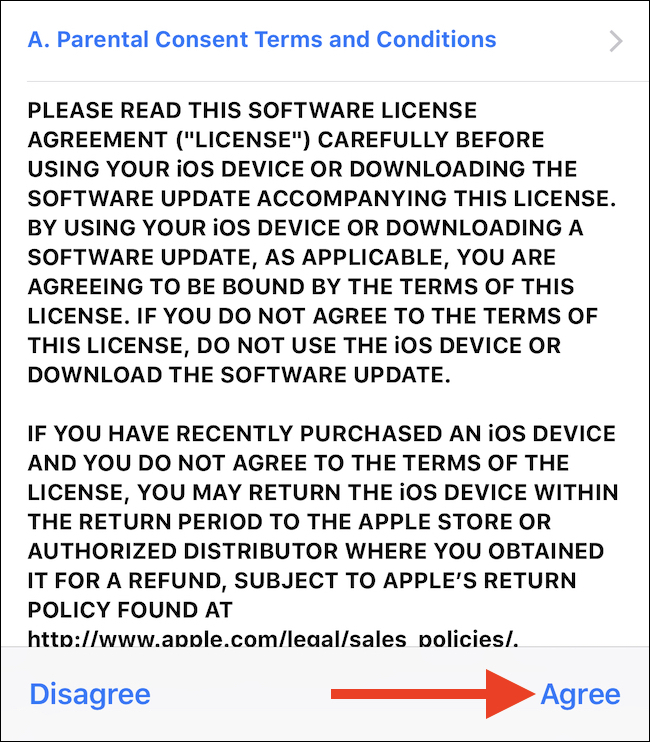
تطالبك الشاشة التالية بإدخال رمز الحماية (CVV) للبطاقة المرتبطة بمعرف Apple الخاص بك. إذا لم يكن لديك واحدة ، فستتم مطالبتك بإضافة واحدة. اضغط على "التالي" عند الانتهاء.
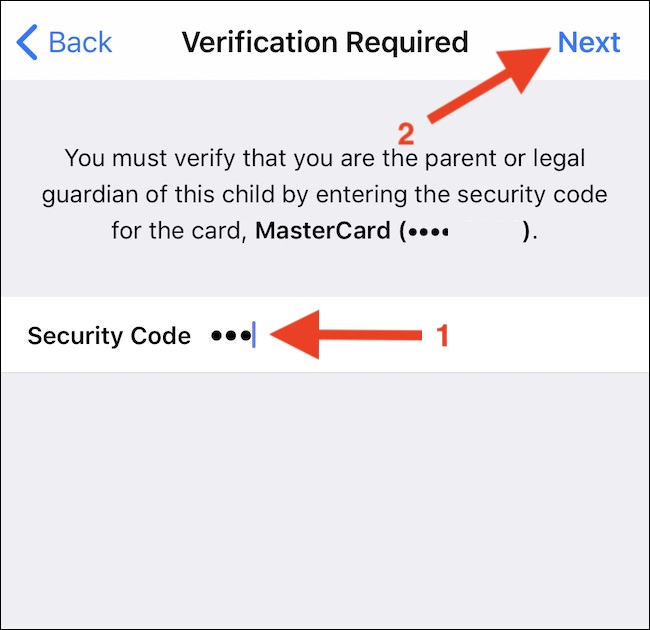
أدخل اسم طفلك ثم اضغط على "التالي".

يمكنك الآن إدخال اسم مستخدم سيُستخدم لعنوان بريد iCloud الإلكتروني للطفل. أدخل اسمًا فريدًا ، ثم انقر فوق "التالي".

ستطالبك الشاشات القليلة التالية بالاختيارثلاثة أسئلة أمنية وتقديم الإجابات. سيتم استخدام هذه لإلغاء تأمين حساب إذا فقدت كلمة المرور ، لذا تأكد من تحديد شيء تتذكره أنت وطفلك.
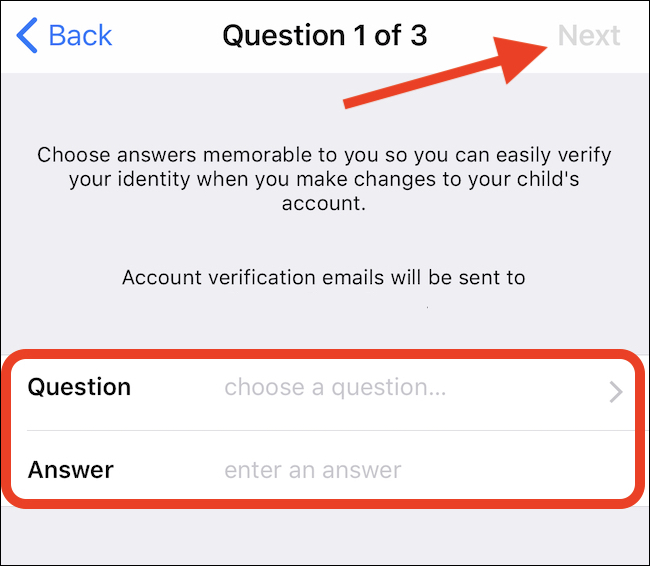
عندما تختار أسئلتك الثلاثة وأدخلت إجابات ، فسوف يُسأل عما إذا كنت تريد أن تتطلب عمليات الشراء موافقة منك قبل معالجتها. نقترح تشغيله.

أخيرًا ، راجع الشروط والأحكام ، ثم انقر فوق "موافق" لإكمال العملية.